Crearea unui SVG în MATLAB
Publicat: 2023-02-05MATLAB este un instrument puternic pentru crearea de grafice și vizualizări. Una dintre cele mai populare moduri de a crea grafică este utilizarea formatului Scalable Vector Graphics (SVG). Crearea unui SVG în MATLAB este relativ simplă și se poate face cu doar câteva linii de cod. Primul pas este crearea unei imagini vectoriale. Acest lucru se poate face cu comanda plot. De exemplu, pentru a crea un grafic simplu al unei unde sinusoidale, puteți utiliza următorul cod: plot(sin(0:0.1:10)); Acest lucru va crea un grafic al unei undă sinusoidală în figura curentă. Pentru a salva această diagramă ca SVG, puteți utiliza comanda „print” și specifica opțiunea „-dsvg”. De exemplu: print -dsvg sinewave.svg Aceasta va salva graficul ca fișier SVG numit „sinewave.svg”. Puteți deschide apoi acest fișier în orice vizualizator sau editor SVG, cum ar fi Inkscape sau Adobe Illustrator. Când creați un SVG în MATLAB, puteți specifica, de asemenea, diverse opțiuni pentru a controla aspectul imaginii. De exemplu, puteți seta proprietatea „LineWidth” pentru a controla lățimea liniilor din grafic. De asemenea, puteți seta proprietatea „MarkerSize” pentru a controla dimensiunea markerilor. Pentru o listă completă a proprietăților care pot fi setate, consultați documentația comenzii de plot. După ce ați creat un SVG în MATLAB, îl puteți utiliza în orice pagină web sau document care acceptă SVG. De exemplu, puteți încorpora fișierul SVG într-o pagină HTML sau îl puteți utiliza ca imagine într-un document LaTeX. Crearea unui SVG în MATLAB este o modalitate simplă și eficientă de a crea grafice și vizualizări de înaltă calitate. Cu doar câteva linii de cod, puteți crea imagini complexe care pot fi utilizate într-o varietate de moduri.
Cum este creat fișierul Svg?
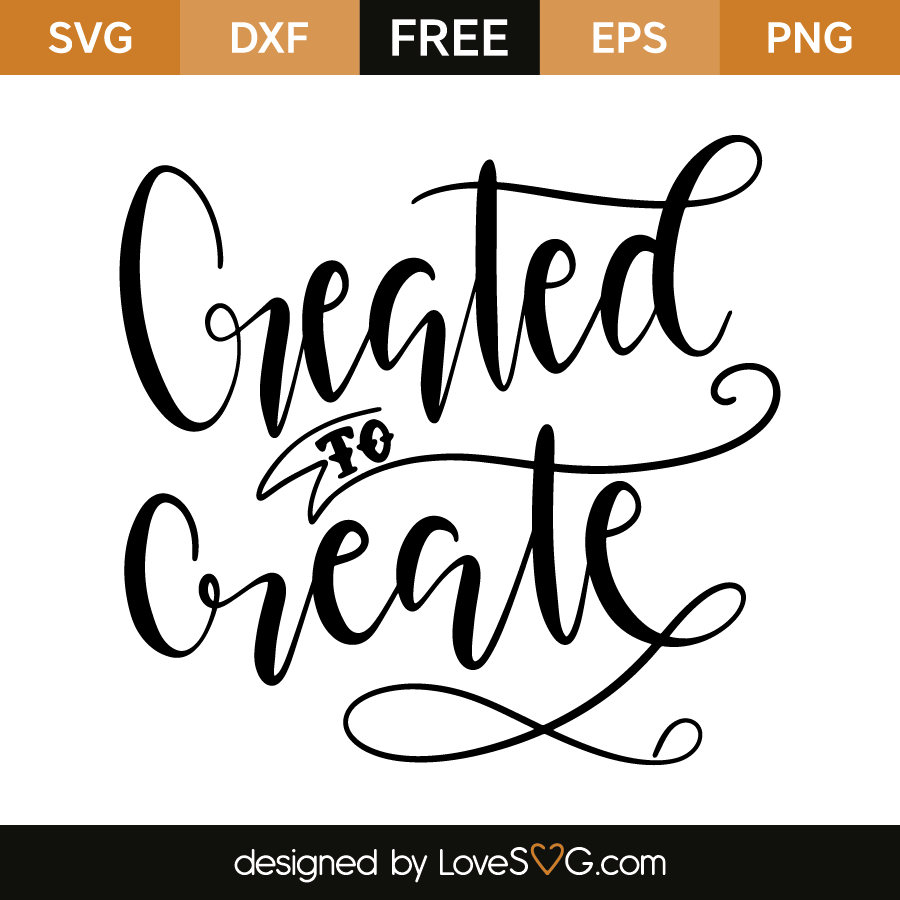
Când utilizați Adobe Photoshop, puteți exporta o imagine făcând clic pe Fișier > Export > Export ca. Pentru a vizualiza SVG, navigați la meniul drop-down Format și selectați-l. După ce ați selectat Export All, salvați fișierul.
Datorită naturii sale digitale, o imagine poate fi vizualizată indiferent de dimensiunea sa folosind un format grafic vectorial. Este optimizat pentru motoarele de căutare, foarte mic și poate fi folosit pentru a genera animații dinamice. Ca parte a acestui ghid, voi explica ce sunt aceste fișiere, pentru ce sunt folosite și cum să începeți să le utilizați. Deoarece imaginile astea au rezoluție fixă, dimensiunea lor le reduce calitatea. În formatele de imagine, cum ar fi grafică vectorială, o linie sau un punct între imagini este reprezentat de o imagine. XML, un limbaj de marcare folosit în schimbul de informații digitale, este folosit pentru a formata aceste fișiere. Codul XML care definește toate formele, culorile și textul dintr-un fișier imagine este o componentă a unui fișier svg.
Codul XML nu este doar atrăgător din punct de vedere vizual, ci are și un nivel ridicat de utilitate pentru aplicații web și site-uri web. Este posibil să extindeți sau să micșorați un SVG la o anumită dimensiune fără a-și pierde calitatea. Nu are nicio diferență dimensiunea sau tipul de afișaj pe care îl utilizați; toate arată la fel. SVG-urile nu au același detaliu ca imaginile raster, conform designului. Aspectul lor este în mare măsură determinat de utilizarea lor. Consorțiul World Wide Web a dezvoltat un format de fișier care este utilizat acum de grafica web . Deoarece conțin fișiere text, programatorii pot citi rapid codul XML și îl pot înțelege.
Folosind CSS și JavaScript, puteți modifica aspectul SVG-urilor la cerere. Grafica vectorială scalabilă, care poate fi utilizată pentru o varietate de scopuri, este avantajoasă. Utilizarea unui editor grafic pentru a le crea este simplă, interactivă și versatilă. Curba de învățare a fiecărui program este unică. Înainte de a vă decide asupra unei opțiuni gratuite sau cu plată, puteți încerca câteva opțiuni și puteți înțelege instrumentele.

Este cea mai folosită metodă de afișare a graficelor, diagramelor și ilustrațiilor pe site-uri web. În plus, fișierul poate fi micșorat sau în sus pentru a obține aceeași rezoluție fără a pierde nimic din calitatea sa originală. Aflați despre caracteristicile cheie ale imaginilor SVG, precum și despre avantajele și dezavantajele acestora, pe măsură ce formatul pentru crearea imaginilor crește în popularitate.
Multe utilizări ale Adobe Illustrato
Adobe Illustrator este un instrument puternic pentru design grafic vectorial. Este compatibil atât cu Mac-uri, cât și cu computerele personale. O funcție din Image Trace vă permite să generați fișiere SVG din imagini bitmap.
Poate Matlab să deschidă fișiere Svg?

LoadSVG este un exemplu de structură Matlab simplă care poate fi folosită pentru a încărca conținutul unui fișier SVG. Puteți salva o structură Matlab care conține fișiere poligon și imagine utilizând o metodă saveSVG (savingSVG.
Cum să deschideți și să creați fișiere Svg
Există aplicații atât pentru desktop, cât și pentru mobil care vă permit să vizualizați și să creați fișiere SVG, indiferent dacă doriți să faceți acest lucru într-un browser sau pe cont propriu.
Puteți salva un complot Matlab ca imagine Jpeg?
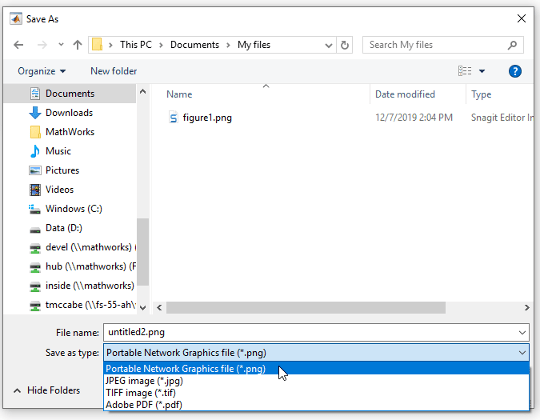
Da, puteți salva o diagramă Matlab ca imagine jpeg. Pentru a face acest lucru, deschideți graficul în Matlab și faceți clic pe „Fișier” > „Salvare ca”. În caseta de dialog „Salvare ca”, selectați „JPEG” din meniul derulant „Salvare ca tip” și faceți clic pe „Salvare”.
Deschideți Svg în Matlab
Proiectul Open SVG in MATLAB este o cutie de instrumente open source care vă permite să citiți, să scrieți și să convertiți fișiere SVG în MATLAB. Setul de instrumente se bazează pe biblioteca open source libsvg și folosește sistemul MATLAB Graphics pentru a reda fișierele SVG. Setul de instrumente este disponibil atât pentru Windows, cât și pentru Linux.
Matlab Print Svg
Matlab are o funcție încorporată pentru a imprima fișiere svg. Această funcție se numește „print” și necesită două argumente: numele fișierului svg de tipărit și numele imprimantei de utilizat. Funcția va imprima fișierul svg pe imprimanta specificată.
Comanda de imprimare în Matlab
Dacă doriți să imprimați o imagine, utilizați imshow pentru a o afișa într-o fereastră cu figuri MATLAB. Pentru a imprima pe o figură, accesați meniul Fișier și selectați Print to Figure din meniul Image Viewer. Când alegeți această opțiune, Image Viewer deschide o fereastră separată pentru a afișa imaginea. În MATLAB, o comandă de imprimare salvează figura într-un fișier în formatul de fișier specificat, cum ar fi print('BarPlot','-dpng,'). Dacă numele fișierului nu conține o extensie, ar trebui să o adăugați. Creați un fișier.fig în MATLAB folosind comanda openfig, care poate fi accesată apăsând butonul openfig ('PeaksFileFig').
